在 Microsoft Teams 系統管理中心管理團隊
本文提供 Microsoft Teams 系統管理中心的 Teams 管理工具概觀。
身為系統管理員,您可能需要檢視或更新組織中的團隊,或者您可能需要執行補救動作,例如指派無擁有者團隊的擁有者。 您可以透過 Teams PowerShell 模組和 Teams 系統管理中心管理團隊。 您可以在 https://admin.teams.microsoft.com 存取系統管理中心。 如需使用這兩個工具組的完整系統管理功能,您應確認已獲指派下列其中一個角色:
- 全域系統管理員
- Teams 系統管理員
您可以在 使用 Microsoft Teams 系統管理員角色以管理 Teams 中深入瞭解 Microsoft Teams 中的系統管理員角色,而且您可以在 Microsoft Teams Cmdlet 參考 中深入了解如何使用 PowerShell Cmdlet 管理團隊。
Teams 概觀格線
Teams 的管理工具位於 Microsoft Teams 系統管理中心的 Teams 節點下方。 (在系統管理中心中,選取 [Teams>管理團隊]。) 本頁提供貴組織中所有團隊的檢視。
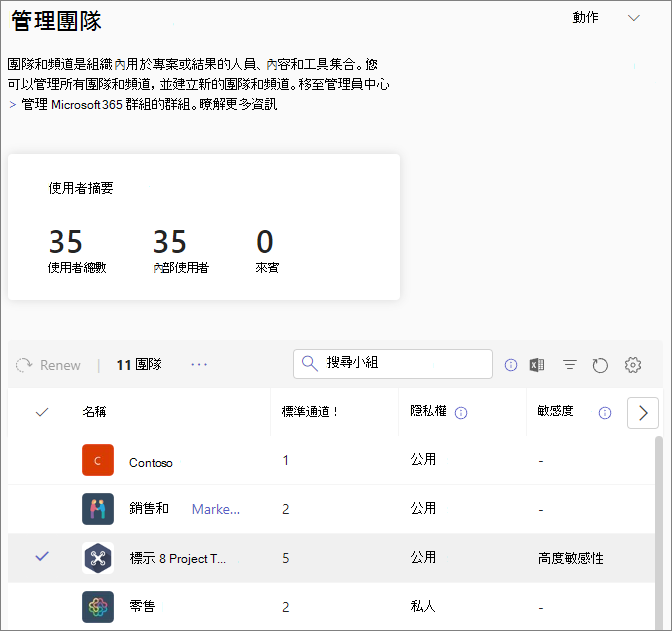
格線顯示出下列內容:
- 小組名稱
- 標準頻道 - 團隊中標準頻道的計數。
- 私人頻道 - 團隊中私人頻道的計數。
- 共用頻道 - 團隊中共用頻道的計數。
- 團隊成員 - 團隊的用戶總數,包括擁有者、成員和來賓。
- 擁有者 - 此團隊的擁有者計數。
- 來賓 - 此團隊成員的 Microsoft Entra B2B 來賓計數。
- 隱私權 - 團隊是公開或私人。
- 狀態 - 此團隊 的 [已封存 ] 或 [使用中狀態]。
- 描述 - 團隊的描述。
- 敏感度 - 與小組相關聯的敏感度標籤。 (如果您尚未設定敏感度標籤,此欄可能會稱為 分類 。)
- GroupID - 與團隊關聯的 Microsoft 365 群組的唯一標識符。
- 到期日 - 如果小組有到期原則,小組排定 到期的日期。
如果您未在網格線中看到所有這些屬性,請選取 [編輯欄] 圖示。 在 編輯欄位 窗格中,您可以使用切換開關以開啟或關閉格線中的欄位。 完成後,選取 [ 套用]。
新增團隊
若要新增小組,請按一下 [新增]。 在 [ 新增團隊 ] 窗格中,為團隊命名和描述、設定您要將其設為私人或公開團隊,並視需要設定敏感度。
這段影片將示範建立新團隊的步驟,以及為他們建立頻道的步驟。
編輯團隊
若要編輯團隊專屬的設定,請按兩下團隊名稱左側來選取團隊,然後選取 [ 編輯]。
這段影片示範檢視及編輯現有團隊詳細數據的步驟。
封存小組
封存團隊 可讓團隊在 Teams 中進入唯讀模式。 若要封存團隊,請按兩下團隊名稱左側以選取團隊,然後選取 [ 封存]。
還原已刪除的團隊
若要在 Teams 系統管理中心還原已刪除的團隊,請執行下列動作:
移至 Teams 系統管理中心>Teams>管理團隊。
展開右上角的 [動作 ] 功能表,單擊 [ 檢視已刪除的團隊]。
從清單中選取您要還原的團隊,然後按兩下 [ 還原]。 您也可以選取多個團隊並進行還原。
注意事項
團隊可能需要一些時間才會出現在 [ 管理 Teams ] 清單中。 選 取 [重新整理 ] 重新整理清單。
為即將過期的團隊續約
若要在 Teams 系統管理中心為即將到期的團隊續約,請執行下列動作:
移至 Teams 系統管理中心>Teams>管理團隊。
選取 [篩選],然後在 [ 篩選 ] 區段中執行下列動作:
選 取 [符合所有這些條件]。
選擇 [到期日 ],然後從列表中選取其中一個值 (例如:在接下來的 7 天內、接下來 14 天或未來 30 天內) 。
按兩下 [ 套用]。
選取您要續約的到期團隊,選取 [ 續約],然後選取 [ 確認]。
注意事項
如果您找不到小組的詳細數據立即更新,請選取 [ 重新整理]。 請注意,團隊的詳細數據和到期日可能需要一些時間才能取得更新。
團隊配置檔
您可以選取團隊名稱,從主要團隊概觀網格線流覽至任何團隊的團隊配置檔頁面。 團隊配置檔頁面會顯示團隊所屬的成員、擁有者和來賓,以及團隊的頻道和設定。 從小組設定檔頁面,您可以:
- 新增或移除成員和擁有者。
- 新增或移除頻道 (請注意,您無法移除 [一般] 頻道)。
- 變更團隊和群組設定。
在小組的個人檔案頁面上,您可以選取 [編輯 ] 並變更小組的下列元素:
- 小組名稱
- 描述
- 隱私權 - 將團隊設定為公開或私人。
- 敏感度 - 設定小組的敏感度標籤。
- 成員許可權 - 設定成員與訊息、頻道和應用程式互動的方式。
- 來賓許可權 - 設定來賓是否可以新增或移除頻道。
- 有趣的設定 - 設定團隊成員是否可以使用 giphy、貼圖和 Meme。
您也可以管理團隊的成員和頻道。
您對團隊所做的變更會進行紀錄。 如果您修改 Microsoft 365 群組設定 (變更名稱、描述、相片、隱私權、敏感度或小組成員) ,變更會透過稽核管線屬性給您。 如果您要對 Teams 特定設定執行動作,您的變更會遭到追蹤並歸屬至團隊的 [一般] 頻道中。